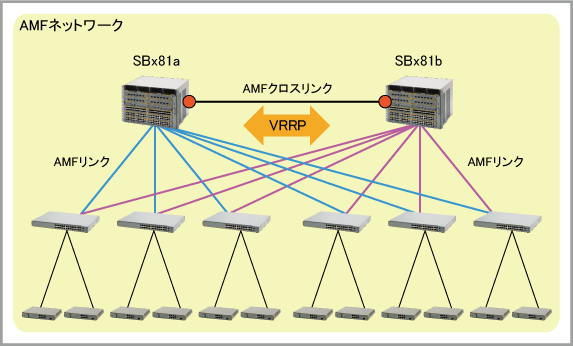
[index] AT-AR2050V/AT-AR3050S/AT-AR4050S コマンドリファレンス 5.4.6
Note - AT-DC2552XSでは、外部メディアはサポート対象外のため、AMFバックアップデータの保存先としては外部のSSHサーバーのみ使用可能です。
Note - 応用編では、手順説明に重点を置くため、ワーキングセットプロンプト移行時の対象ノード一覧表示など、コマンド実行時に表示されるメッセージを必要に応じて省略しています。あらかじめご了承ください。
Note - 機種固有の制限事項・注意事項については、導入編の「導入にあたり」もご参照ください。
<NODENAME>.atmf/<ABSOLUTEPATH>
FSW241.atmf/flash:/sample.cfg
SBx81# copy ESW231.atmf/flash:/sample.cfg flash:/ ↓ Enter destination file name[sample.cfg]: ↓ Copying. Successful operation |
SBx81# atmf working-set group all ↓ |
AMF001[4]# configure terminal ↓ AMF001[4](config)# username supervisor privilege 15 password YYYYYYYY ↓ AMF001[4](config)# end ↓ |
AMF001[4]# write ↓ |
AMF001[4]# exit ↓ SBx81 login: supervisor ↓ Password: YYYYYYYY ↓(実際には表示されません) AlliedWare Plus (TM) 5.4.6 xx/xx/xx xx:xx:xx SBx81> |
SBx81# atmf working-set group all ↓ |
AMF001[4]# configure terminal ↓ AMF001[4](config)# username manager password XXXXXXXX ↓ AMF001[4](config)# end ↓ |
Note - パスワードを変更しても、マスターのCLIからログアウトするまで、現行のワーキングセットセッションは有効です。
AMF001[4]# write ↓ |
AMF001[4]# exit ↓ SBx81 login: manager ↓ Password: XXXXXXXX ↓(実際には表示されません) AlliedWare Plus (TM) 5.4.6 xx/xx/xx xx:xx:xx SBx81> |
Note - マスターを2台使用する場合は、同一の機種およびAMFマスターライセンスをご用意ください。異なる機種・ライセンスを混在させた構成はサポート対象外です。ただし、マスターとしてSwitchBlade x8100を2台使う場合は、片方のコントロールファブリックカードがAT-SBx81CFC400、もう一方がAT-SBx81CFC960の構成でもかまいません。ただしその場合も、AMFマスターライセンスのサポートメンバー数は同じものをご使用ください。
SBx81a(config)# interface port1.1.1 ↓ SBx81a(config-if)# switchport atmf-crosslink ↓ |
SBx81b(config)# interface port1.1.1 ↓ SBx81b(config-if)# switchport atmf-crosslink ↓ |
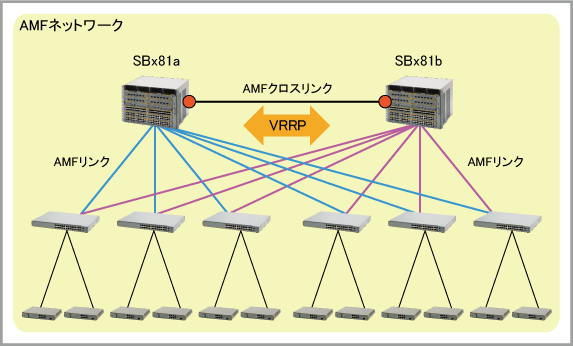
SBx81a# atmf working-set group master ↓ =============== SBx81a, SBx81b: =============== Working set join AMF001[2]# |
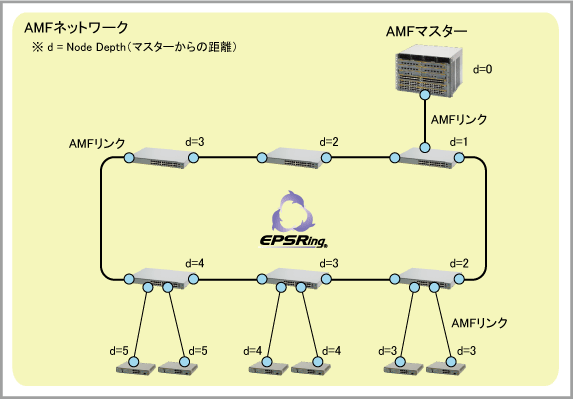
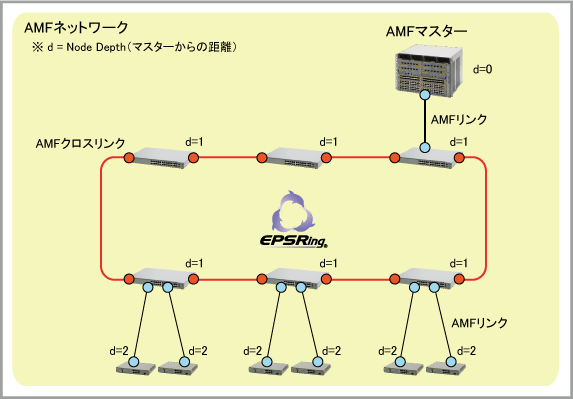
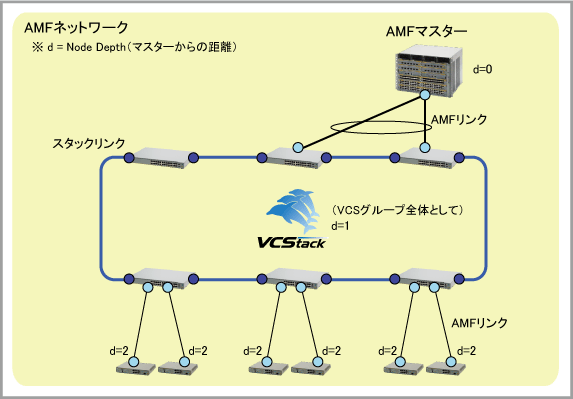
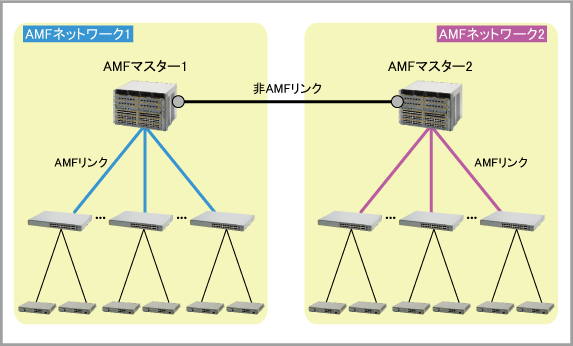
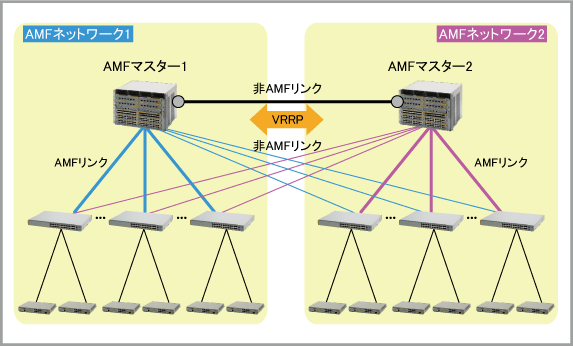
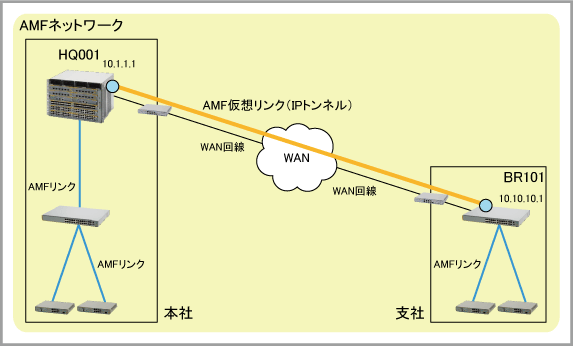
Note - 仮想リンクでAMFネットワークに接続しているAMFノードにおいても、隣接するノードの補助によりオートリカバリーが可能です。 詳細は、運用編の「仮想リンク経由で接続しているAMFノードのオートリカバリー」をご覧ください。
HQ001(config)# atmf virtual-link id 1 ip 10.1.1.1 remote-id 1 remote-ip 10.10.10.1 ↓ |
Note - AT-DC2552XSの場合のみ、AMFとスパニングツリーの併用がサポート対象外のため、初期設定で有効になっているスパニングツリープロトコル(RSTP)を無効化する必要があります。spanning-tree enableコマンドをno形式で実行してください。
BR101> enable ↓ BR101# configure terminal ↓ Enter configuration commands, one per line. End with CNTL/Z. BR101(config)# atmf network-name AMF001 ↓ % Warning: the new atmf network name will not become effective until the unit reboots. |
BR101(config)# end ↓ BR101# write memory ↓ Building configuration... [OK] BR101# reboot ↓ reboot system? (y/n): y ↓ |
BR101(config)# atmf virtual-link id 1 ip 10.10.10.1 remote-id 1 remote-ip 10.1.1.1 ↓ |
Note - 以下のコンフィグはAMF仮想リンク使用時に推奨されるQoS設定の大枠を示すためのものです。実際の環境や機器にあわせて、適宜パラメーターの変更等を実施してください。また、すでにQoSの設定を行っている場合は、既存のポリシーマップに下記の設定内容を適宜追加してください。
... mls qos enable access-list hardware vlink send-to-cpu ip 10.10.10.1/32 10.1.1.1/32 ! class-map vlink match access-group vlink ! class-map vlinkarp match eth-format ethii-any protocol 0806 match vlan 10 ! policy-map vlink class default class vlink class vlinkarp set queue 6 ! ... ! interface port1.0.10 switchport switchport mode access switchport access vlan 10 service-policy input vlink ! ... interface vlan10 ip address 10.1.1.1/24 ! ... atmf virtual-link id 1 ip 10.1.1.1 remote-id 1 remote-ip 10.10.10.1 ... |
... mls qos enable access-list hardware vlink permit ip 10.1.1.1/32 10.10.10.1/32 ! class-map vlink match access-group vlink ! class-map vlinkarp match eth-format ethii-any protocol 0806 match vlan 10 ! policy-map vlink class default class vlink remark new-cos 4 both class vlinkarp remark new-cos 4 both ! ... ! interface port1.0.10 switchport switchport mode access switchport access vlan 10 service-policy input vlink ! ... interface vlan10 ip address 10.10.10.1/24 ! ... atmf virtual-link id 1 ip 10.10.10.1 remote-id 1 remote-ip 10.1.1.1 ... |
... access-list hardware vlink send-to-cpu udp 10.10.10.1/32 eq 5001 10.1.1.1/32 eq 5001 ... atmf virtual-link id 1 ip 10.1.1.1 remote-id 1 remote-ip 10.10.10.1 ... |
... access-list hardware vlink permit udp 10.1.1.1/32 eq 5001 10.10.10.1/32 eq 5001 ... atmf virtual-link id 1 ip 10.10.10.1 remote-id 1 remote-ip 10.1.1.1 ... |
site11(config)# atmf virtual-link id 11 ip 192.168.10.1 remote-id 12 remote-ip 192.168.10.2 ↓ |
site12(config)# atmf virtual-link id 12 ip 192.168.10.2 remote-id 11 remote-ip 192.168.10.1 ↓ |
UDP 192.168.10.1:5011 → 192.168.10.2:5012
UDP 192.168.10.2:5012 → 192.168.10.1:5011
Note - パケットフィルタリングの具体的な設定方法については、中継機器のマニュアル等でご確認ください。
Note - AT-DC2552XSは、ファームウェアバージョン5.4.5-2.1以降、AMFマスターとして使用できますが、AMFコントローラー配下のローカルマスターとしては使用できません。
Note - 1つのローカルマスターに対してのみ実行可能であり、複数ローカルマスターへの同時実行は未サポートです。
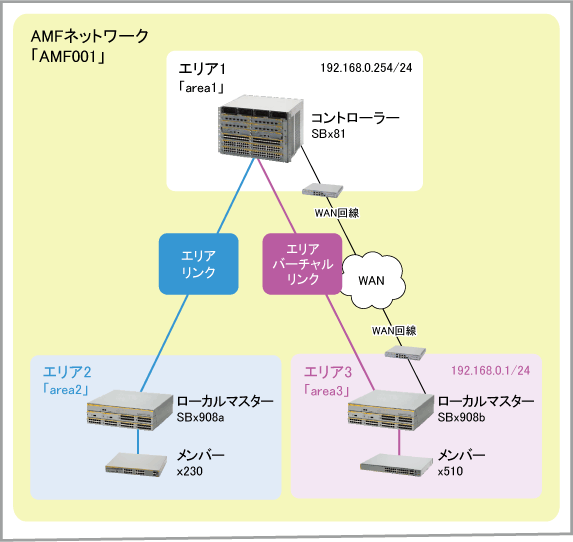
SBx81(config)# atmf controller ↓ |
SBx81(config)# atmf area area1 id 1 local ↓ |
SBx81(config)# atmf area area2 id 2 ↓ |
SBx81(config)# atmf area area2 password abcabcabc ↓ |
SBx81(config)# atmf area area3 id 3 ↓ SBx81(config)# atmf area area3 password xyzxyzxyz ↓ |
SBx81(config)# interface port1.1.1 ↓ SBx81(config-if)# switchport atmf-arealink remote-area area2 vlan 2000 ↓ |
Note - ここで指定するVLAN IDは、コントローラー機能が内部的に使用するマネージメントVLANのIDとなります。vlan databaseコマンドで作成したVLAN IDは指定できません。vlan databaseコマンドで設定を行っていないVLAN IDを指定してください。
SBx81(config)# atmf virtual-link id 1 ip 192.168.0.254 remote-id 1 remote-ip 192.168.0.1 remote-area area3 ↓ |
SBx908a(config)# atmf area area2 id 2 local ↓ |
SBx908a(config)# atmf area area2 password abcabcabc ↓ |
SBx908a(config)# atmf area area1 id 1 ↓ |
SBx908a(config)# interface port1.1.1 ↓ SBx908a(config-if)# switchport atmf-arealink remote-area area1 vlan 2000 ↓ |
Note - switchport atmf-arealink remote-areaコマンドは、マスターでもメンバーでも、どちらでも設定を行うことができます。環境に合わせて使い分けてください。
SBx81# 15:51:51 SBx81 ATMF [4158]: area2 is reachable. 1 reachable area in total ↓ |
SBx908b(config)# atmf area area3 id 3 local ↓ SBx908b(config)# atmf area area3 password xyzxyzxyz ↓ SBx908b(config)# atmf area area1 id 1 ↓ |
SBx908b(config)# atmf virtual-link id 1 ip 192.168.0.1 remote-id 1 remote-ip 192.168.0.254 remote-area area1 ↓ |
Note - atmf virtual-linkコマンドは、マスターでもメンバーでも、どちらでも設定を行うことができます。環境に合わせて使い分けてください。
SBx81# 16:52:29 SBx81 ATMF[4158]: area3 is reachable. 2 reachable areas in total. ↓ |
SBx81# show atmf area ↓ ATMF Area Information: * = Local area Area Area Local Remote Remote Node Name ID Gateway Gateway Master Count -------------------------------------------------------------------------------- * area1 1 Reachable N/A N/A 1 area2 2 Reachable Reachable Auth OK 2 area3 3 Reachable Reachable Auth OK 2 Area count: 3 Area node count: 5 |
SBx81# show atmf area nodes ↓ area2 Area Node Information: Node Device ATMF Node Name Type Master SC Parent Depth -------------------------------------------------------------------------------- SBx908a SwitchBlade x908 Y S none 0 x230 x230-10GP N N SBx908a 1 area2 node count 2 area3 Area Node Information: Node Device ATMF Node Name Type Master SC Parent Depth -------------------------------------------------------------------------------- SBx908b SwitchBlade x908 Y S none 0 x510 x510-28GTX N S SBx908b 1 area3 node count 2 |
SBx81# atmf select-area area2 ↓ ========================================= Connected to area area2 via host SBx908a: ========================================= area2# |
SBx81# atmf select-area area2 ↓ ========================================= Connected to area area2 via host SBx908a: ========================================= area2# atmf working-set group x230 ↓ ===== x230: ===== Working set join area2[1]# |
FSW244(config)# interface port1.0.1 ↓ FSW244(config-if)# switchport mode access ↓ FSW244(config-if)# switchport access vlan 10 ↓ |
FSW244(config)# interface port1.0.1 ↓ FSW244(config-if)# switchport atmf-arealink remote-area area1 vlan 1000 ↓ FSW244(config-if)# switchport trunk native vlan 10 ↓ |
Note - PoE対応機種からPoE非対応機種に交換した場合は、オートリカバリー後にPoE機能を使用できなくなります。また、逆にPoE非対応機種からPoE対応機種に交換した場合、オートリカバリー後は初期設定によりPoE機能が有効になります。PoE機能が不要な場合はPoE無効化の設定を追加してください。
12:10:16 awplus ATMF[837]: No identity found for this device so automatic node recovery is not possible |
16:52:16 SBx908a ATMF[839]: Automatic node recovery started |
17:49:30 SBx908a ATMFFSR[6547]: File recovery from master node succeeded. Node will now reboot |
16:33:02 SBx908a ATMF[831]: Automatic node recovery failed - user intervention required |
| SwitchBlade x8100 | SBx81 | コントローラー | コアスイッチ |
| SwitchBlade x908 | SBx908a | ローカルマスター | コアスイッチ(エリア2)[交換対象] |
| SwitchBlade x908 | SBx908b | ローカルマスター | コアスイッチ(エリア3) |
| AT-x230-10GP | x230 | メンバー | エッジスイッチ |
| AT-x510-28GTX | x510 | メンバー | エッジスイッチ |
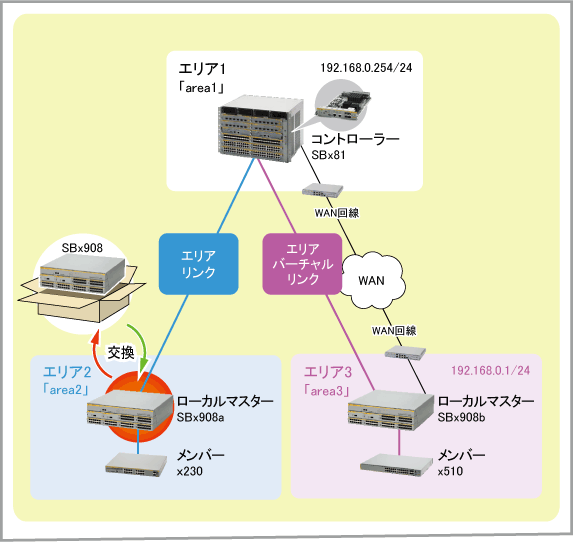
Note - 代替機がご購入時の状態でない場合は、応用編の「AMFクリーン化手順」を参照し、代替機をAMFクリーン状態に戻してください。
Note - ローカルマスターのオートリカバリーの際には、エリアリンクでローカルマスターと繋がっていたAMFメンバーを必ず接続してください。 (上記図ではx230)
17:45:36 awplus ATMF[2223]: ATMF network detected 17:45:36 awplus ATMF[2223]: ATMF safe mode config applied (forwarding disabled) 17:45:46 awplus ATMF[2223]: Shutting down all non ATMF ports 17:45:46 SBx908a ATMF[2223]: host_0009_41fd_c9ab has left. 0 member in total. 17:45:47 SBx908a ATMF[2223]: SBx908a has joined. 1 member in total. 17:45:47 SBx908a ATMF[2223]: Automatic node recovery started 17:45:47 SBx908a ATMF[2223]: ATMF recovery file detected (forwarding enabled) 17:45:53 SBx908a ATMF[2223]: x230 has joined. 2 members in total. 17:45:56 SBx908a ATMF[2223]: x230 has left. 1 member in total. 17:46:02 SBx908a ATMF[2223]: x230 has joined. 2 members in total. 17:47:24 SBx908a ATMF[2223]: Enabling all ports 17:48:54 SBx908a ATMF[2223]: Recovery file processing successful, attempting to recover as SBx908a 17:48:54 SBx908a ATMF[2223]: Checking controller and master node availability 17:48:56 SBx908a ATMFFSR[6547]: Retrieving recovery data from recovery node SBx81 17:49:30 SBx908a ATMFFSR[6547]: File recovery from master node succeeded. Node will now reboot |
SBx81# show atmf area-nodes ↓ ATMF Area Information: * = Local area Area Area Local Remote Remote Node Name ID Gateway Gateway Master Count -------------------------------------------------------------------------------- * area1 1 Reachable N/A N/A 1 area2 2 Reachable Reachable Auth OK 2 area3 3 Reachable Reachable Auth OK 2 Area count: 3 Area node count: 5 SBx81# show atmf area-nodes ↓ area2 Area Node Information: Node Device ATMF Node Name Type Master SC Parent Depth -------------------------------------------------------------------------------- SBx908a SwitchBlade x908 Y S none 0 x230 x230-10GP N N SBx908a 1 area2 node count 2 area3 Area Node Information: Node Device ATMF Node Name Type Master SC Parent Depth -------------------------------------------------------------------------------- SBx908b SwitchBlade x908 Y S none 0 x510 x510-28GTX N S SBx908b 1 area3 node count 2 |
16:27:52 awplus ATMF[831]: ATMF network detected 16:27:52 awplus ATMF[831]: ATMF safe config applied (forwarding disabled) 16:28:02 awplus ATMF[831]: Shutting down all non ATMF ports 16:28:02 SBx908a ATMF[831]: Automatic node recovery started 16:28:02 SBx908a ATMF[831]: Attempting to recover as SBx908a 16:28:02 SBx908a ATMF[831]: Checking master node availability 16:33:02 SBx908a ATMF[831]: Failed to find any master nodes 16:33:02 SBx908a ATMF[831]: Automatic node recovery failed - user intervention required |
| SwitchBlade x8100 | SBx81 | コントローラー | コアスイッチ |
| SwitchBlade x908 | SBx908a | ローカルマスター | コアスイッチ(エリア2)[交換対象] |
| SwitchBlade x908 | SBx908b | ローカルマスター | コアスイッチ(エリア3) |
| AT-x230-10GP | x230 | メンバー | エッジスイッチ |
| AT-x510-28GTX | x510 | メンバー | エッジスイッチ |
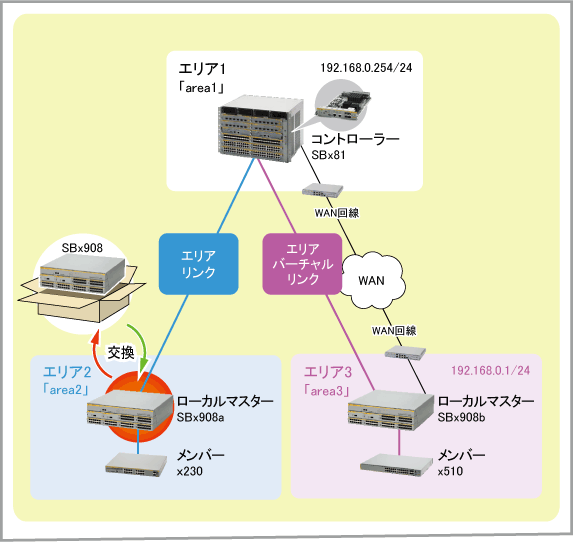
Note - 代替機に搭載されているファームウェアバージョン5.4.5以降でない場合は、最初にバージョンアップしてください。また、AMFマスターライセンスの有効化も必要です。
awplus login: manager ↓ Password: friend ↓(実際には表示されません) AlliedWare Plus (TM) 5.4.5 xx/xx/xx xx:xx:xx awplus> enable ↓ awplus# copy card:/atmf/AMF001/areas/area1/nodes/SBx908a/flash/default.cfg flash ↓ Copying... Successful operation |
awplus# reboot ↓ Are you sure you want to reboot the whole chassis? (y/n): y |
SBx908a login: manager ↓ Password: XXXXXXXX ↓(実際には表示されません) AlliedWare Plus (TM) 5.4.5 xx/xx/xx xx:xx:xx SBx908a> enable ↓ SBx908a# atmf recover SBx908a controller SBx81 ↓ This command will erase ALL flash contents. Continue node recovery? (y/n) y Manual node recovery successfully initiated 17:39:12 SBx908a ATMFFSR[5594]: Retrieving recovery data from master node SBx81 17:39:32 SBx908a ATMFFSR[5594]: Manual node recovery completed 17:39:32 SBx908a ATMFFSR[5594]: Node needs to be restarted for the configu ration to take effect. Make sure the configuration is appropriate for the node before restart. |
SBx908a# reboot ↓ Are you sure you want to reboot the whole chassis? (y/n): y |
Note - AT-AR2010Vはスイッチポートを持たず、仮想リンクでしかAMFネットワークに接続できないため、ゲストノード機能はサポートしていません。
Note - AT-TQシリーズにてAMFゲストノードバックアップ機能を使用する場合は、AMFゲストノード機能に対応したファームウェアバージョンを使用してください。
Note - AT-TQシリーズをゲストノードとして使用する場合は、AT-TQシリーズのHTTP/HTTPS設定をデフォルト設定にしてくだい。
Note - ワイヤレスマネージャー機能、または別売製品Allied Telesis Unified Wireless Controller、およびAT-UWC-APLにより管理されているAT-TQシリーズは、対象外となります。
Note - マスターにより管理可能なゲストノードの台数は、接続するメンバーのポート数に依存します。
Note - ゲストノードの自動バックアップは初期設定で有効であり、毎晩3時に実行します。
Note - ゲストノードのバックアップファイルは、設定されているバックアップメディア上のゲストノードディレクトリーに保管されます。
Note - ゲストノードのバックアップは、親ノードおよびポート名によって識別されます。
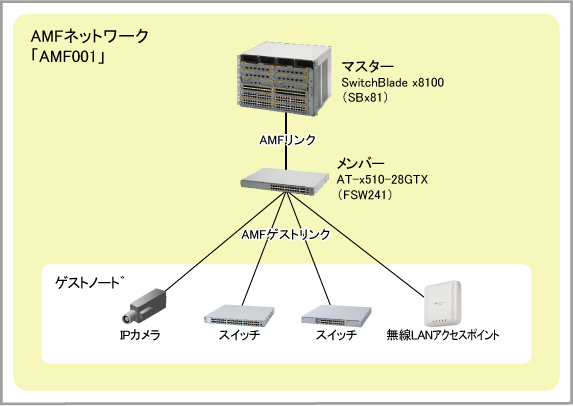
Note - メンバーがゲストノードの情報を取得する際にはIP通信を使用しますので、ゲストノードを接続するVLANにIPアドレスを設定する必要があります。
FSW241(config)# atmf guest-class tq_device ↓ |
FSW241(config-atmf-guest)# modeltype tq ↓ |
FSW241(config-atmf-guest)# discovery dynamic ↓ |
Note - パラメーターでdynamicを選択し、LLDPにて機器情報を取得する場合は、LLDP機能を有効にする必要があります。
FSW241(config-atmf-guest)# username manager password friend ↓ |
FSW241(config-atmf-guest)# exit ↓ FSW241(config)# service dhcp-snooping ↓ |
FSW241(config)# ip dhcp snooping delete-by-linkdown ↓ |
FSW241(config)# interface vlan1 ↓ FSW241(config-if)# ip dhcp snooping ↓ |
FSW241(config-if)# exit ↓ FSW241(config)# interface port1.0.1 ↓ FSW241(config-if)# ip dhcp snooping trust ↓ |
Note - 他のスイッチを接続するポートも同様に、DHCP SnoopingのTrustedポートに設定します。
FSW241(config)# interface port1.0.5 ↓ FSW241(config-if)# switchport atmf-guestlink class tq_device ↓ |
FSW241(config-if)# description AP221 ↓ |
Note - ゲストノードのノード名は、ポートに設定された説明文となります。
Note - discoveryコマンドのパラメーターでstaticを選択している時は、AMFメンバーはswitchport atmf-guestlinkコマンドで指定されたIPアドレスに対し接続を試みますが、接続に失敗すると以降は30秒間隔で5回試行します。それでも接続できない場合は以後接続を試みません。この場合は、ゲストノードを接続した機器のリンクダウン・アップを行ってください。
Note - discoveryコマンドのパラメーターでdynamicを選択している時は、DHCP Snoopingテーブル(バインディングデータベース)からゲストノードのエントリーが削除されると、ゲストノードは一端AMFから離脱します。
FSW241# show atmf links guest ↓ Guest Link Information: DC = Discovery configuration S = static D = dynamic Local Guest Model MAC IP / IPv6 Port Class Type DC Address Address -------------------------------------------------------------------------------- 1.0.5 tq_device TQ D 001a.ebab.d2e0 192.168.1.221 Total number of guest links configured 1 |
SBx81# show atmf guests ↓ Guest Information: Device Device Parent Guest IP/IPv6 Name Type Node Port Address -------------------------------------------------------------------------------- AP221 AT-TQ4600 FSW241 1.0.5 192.168.1.221 Current ATMF guest node count 1 |
SBx81# show atmf area guests ↓ area1 Area Guest Node Information: Device Device Parent Guest IP/IPv6 Name Type Node Port Address ------------------------------------------------------------------------------ AP221 AT-TQ4600 FSW241 1.0.5 192.168.1.221 main-building guest node count 1 |
Note - ゲストノードのノード名はポートの説明文になります(descriptionコマンド)。
Note - ゲストノードにてDHCPを使用する場合は、通常のDHCPサーバー機能、または外部のDHCPサーバーを使用してください。
| SwitchBlade x8100 | SBx81 | マスター | コアスイッチ |
| AT-x510-28GTX | FSW241 | メンバー | フロアスイッチ |
| AT-TQ4600 | AP221 | ゲストノード | 無線LAN AP [交換対象] |
FSW241 login: manager ↓ Password: friend ↓(実際には表示されません) AlliedWare Plus (TM) 5.4.6 xx/xx/xx xx:xx:xx FSW241> enable ↓ |
FSW241# atmf recover guest port1.0.5 ↓ |
SBx81# atmf remote-login FSW241 ↓ Type 'exit' to return to SBx81. AlliedWare Plus (TM) 5.4.6 xx/xx/xx xx:xx:xx FSW241> |
SBx81# atmf remote-login user manager host_001a_eb54_e0c5 ↓ Type 'exit' to return to SBx81. manager@172.31.0.5's password: friend ↓(実際には表示されません) AlliedWare Plus (TM) 5.4.6 xx/xx/xx xx:xx:xx awplus> |
19:29:49 awplus ATMF[829]: ATMF network detected |
19:29:49 awplus ATMF[829]: ATMF safe config applied (forwarding disabled) 19:29:59 awplus ATMF[829]: Shutting down all non ATMF ports |
16:52:16 ESW231 ATMF[839]: Automatic node recovery started
16:52:16 ESW231 ATMF[839]: Attempting to recover as ESW231
16:52:16 ESW231 ATMF[839]: Checking master node availability
:
:
16:52:27 ESW231 ATMFFSR[3375]: Retrieving recovery data from master node SBx81
16:54:27 ESW231 ATMFFSR[3375]: File recovery from master node succeeded. Node will now reboot
|
12:10:16 awplus ATMF[837]: No identity found for this device so automatic node recovery is not possible |
! ! 受信したAMFパケットに含まれるネットワーク名を自動設定 ! atmf network-name VCF001 ! ! 転送を行わないセーフVLANを自動作成 ! vlan database vlan 4090 name atmf_node_recovery_safe_vlan vlan 4090 state disable ! ! AMFパケットを受信したポートは、対向ポートにあわせて ! AMFリンクかAMFクロスリンクに自動設定される(本例ではAMFリンク)。 ! VLAN設定は「セーフVLANのみ所属のタグ付きポート」だが、 ! AMFリンクの設定があるためAMFパケットの送受信は行われる ! interface port1.0.1 switchport switchport atmf-link switchport mode trunk switchport trunk allowed vlan add 4090 switchport trunk native vlan none ! ! その他のポートはすべてerr-disabled(AMFによるシャットダウン状態)になる ! VLAN設定は「セーフVLANのみ所属のタグ付きポート」 ! interface port1.0.2-1.0.50 switchport switchport mode trunk switchport trunk allowed vlan add 4090 switchport trunk native vlan none |
Note - AMF自動検出メカニズムによってAMFネットワークに参加した新規ノードは、ワーキングセットやリモートログイン、リブートローリングなどの諸機能を利用できますが、自動バックアップの対象にはなりません。いったん設定を保存して再起動すると、それ以降はバックアップされるようになります。
Note - ファームウェアイメージファイルはいくつ存在していてもかまいません。ただし、オートリカバリー時には、内蔵フラッシュメモリー上のファームウェアイメージファイルがいったんすべて削除され、バックアップデータに含まれるファームウェアイメージファイルだけが復元されますのでご注意ください。
Note - SwitchBlade x908は、必ずポート拡張モジュール(AT-XEM-1XP、AT-XEM-2XP、AT-XEM-2XS、AT-XEM-2XT、AT-XEM-12S/12Sv2、AT-XEM-12T/12Tv2、AT-XEM-24T)を1つ以上装着した状態で使用してください。拡張モジュールを1つも装着していない状態で起動したり、運用中にすべての拡張モジュールを取り外したりしないでください。
awplus# atmf cleanup ↓ This command will erase all NVS, all flash contents except for the boot release, and any license files, and then reboot the switch. Proceed ? (y/n): y ↓ |
Note - フラッシュメモリー、USBメモリー、SD/SDHCカード内に存在するファイル、ディレクトリーの情報は、dirコマンドで確認できます。
Note - 起動時コンフィグとバックアップ用コンフィグ、バックアップ用ファームウェアの設定状態は、show bootコマンドで確認できます。
| SwitchBlade x8100 | SBx81 | マスター | - | コアスイッチ |
| AT-x510-28GTX | FSW241 | メンバー | floor, 1F | フロアスイッチ |
| AT-x510-28GTX | FSW242 | メンバー | floor, 2F | フロアスイッチ |
| AT-x510-28GTX | FSW243 | メンバー | floor, 3F | フロアスイッチ(新規追加) |
| AT-x510-52GTX | ESW231 | メンバー | edge, 2F | エッジスイッチ |
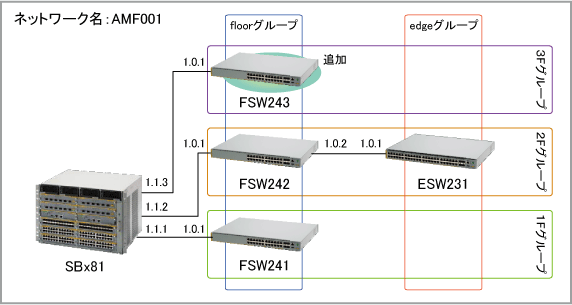
21:09:23 SBx81 ATMF[1946]: host_eccd_6d82_6b3d has joined. 5 members in total. |
SBx81# show atmf nodes ↓ Node Information: * = Local device SC = Switch Configuration: C = Chassis S = Stackable N = Standalone Node Device ATMF Node Name Type Master SC Parent Depth -------------------------------------------------------------------------------- * SBx81 AT-SBx81CFC400 Y C none 0 host_eccd_6d82_6b3d x510-28GTX N S SBx81 1 FSW242 x510-28GTX N S SBx81 1 FSW241 x510-28GTX N S SBx81 1 ESW231 x510-52GTX N S FSW242 2 Current ATMF node count 5 |
SBx81# atmf remote-login user manager host_eccd_6d82_6b3d ↓ Type 'exit' to return to SBx81. manager@172.31.0.5's password: friend ↓(実際には表示されません) AlliedWare Plus (TM) 5.4.6 xx/xx/xx xx:xx:xx awplus> |
Note - AT-DC2552XSの場合のみ、AMFとスパニングツリーの併用がサポート対象外のため、初期設定で有効になっているスパニングツリープロトコル(RSTP)を無効化する必要があります。spanning-tree enableコマンドをno形式で実行してください。
awplus> enable ↓ awplus# configure terminal ↓ Enter configuration commands, one per line. End with CNTL/Z. awplus(config)# hostname FSW243 ↓ 21:18:27 SBx81 ATMF[1946]: host_eccd_6d82_6b3d has left. 4 members in total. SBx81# |
SBx81# atmf remote-login user manager FSW243 ↓ Type 'exit' to return to SBx81. manager@172.31.0.5's password: friend ↓(実際には表示されません) AlliedWare Plus (TM) 5.4.6 xx/xx/xx xx:xx:xx FSW243> |
FSW243(config)# vlan database ↓ FSW243(config-vlan)# no vlan 4090 ↓ FSW243(config-vlan)# exit ↓ FSW243(config)# interface port1.0.2-1.0.50 ↓ FSW243(config-if)# no shutdown ↓ FSW243(config-if)# switchport mode access ↓ FSW243(config-if)# exit ↓ FSW243(config)# |
FSW243(config)# atmf group floor,3F ↓
FSW243(config)# interface vlan1 ↓
FSW243(config-if)# ip address 192.168.1.243/24 ↓
FSW243(config-if)# exit ↓
:
:
(以下省略)
:
:
FSW243(config)# end ↓
|
FSW243# write memory ↓ [OK] FSW243# reboot ↓ reboot system? (y/n): y ↓ 21:21:41 SBx81 ATMF[1946]: FSW243 has left. 4 members in total. SBx81# |
21:23:15 SBx81 ATMF[1946]: FSW243 has joined. 5 members in total. SBx81# show atmf nodes ↓ Node Information: * = Local device SC = Switch Configuration: C = Chassis S = Stackable N = Standalone Node Device ATMF Node Name Type Master SC Parent Depth -------------------------------------------------------------------------------- * SBx81 AT-SBx81CFC400 Y C none 0 FSW243 x510-28GTX N S SBx81 1 FSW242 x510-28GTX N S SBx81 1 FSW241 x510-28GTX N S SBx81 1 ESW231 x510-52GTX N S FSW242 2 Current ATMF node count 5 |
| SwitchBlade x8100 | SBx81 | マスター | - | コアスイッチ |
| AT-x510-28GTX | FSW241 | メンバー | floor, 1F | フロアスイッチ |
| AT-x510-28GTX | FSW242 | メンバー | floor, 2F | フロアスイッチ |
| AT-x510-28GTX | FSW243 | メンバー | floor, 3F | フロアスイッチ(新規追加) |
| AT-x510-52GTX | ESW231 | メンバー | edge, 2F | エッジスイッチ |
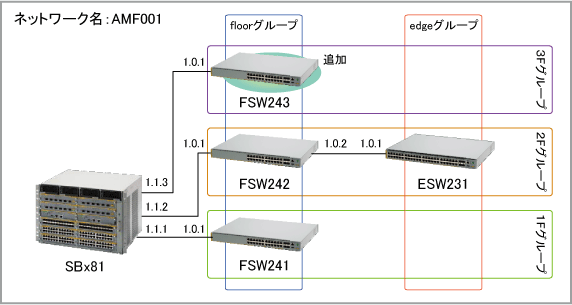
Note - AT-DC2552XSの場合のみ、AMFとスパニングツリーの併用がサポート対象外のため、設定ファイルには、装置全体でスパニングツリープロトコルを無効化するコマンド(no spanning-tree rstp enable)、または、AMF接続ポートにおいてスパニングツリープロトコルの動作を無効化するコマンド(spanning-tree portfast bpdu-filterコマンド(インターフェースモード))を忘れずに記述してください。
21:09:23 SBx81 ATMF[1946]: host_eccd_6d82_6b3d has joined. 5 members in total. |
SBx81# show atmf nodes ↓ Node Information: * = Local device SC = Switch Configuration: C = Chassis S = Stackable N = Standalone Node Device ATMF Node Name Type Master SC Parent Depth -------------------------------------------------------------------------------- * SBx81 AT-SBx81CFC400 Y C none 0 host_eccd_6d82_6b3d x510-28GTX N S SBx81 1 FSW242 x510-28GTX N S SBx81 1 FSW241 x510-28GTX N S SBx81 1 ESW231 x510-52GTX N S FSW242 2 Current ATMF node count 5 |
SBx81# atmf remote-login user manager host_eccd_6d82_6b3d ↓ Type 'exit' to return to SBx81. manager@172.31.0.5's password: friend ↓(実際には表示されません) AlliedWare Plus (TM) 5.4.6 xx/xx/xx xx:xx:xx awplus> |
awplus> enable ↓
awplus# copy SBx81.atmf/usb:/config/FSW243.cfg flash:/default.cfg ↓
Copying...
Successful operation
awplus# copy SBx81.atmf/usb:/fw/x510-5.4.6-0.9.rel flash ↓
Enter destination file name[x510-5.4.6-0.9.rel]: ↓
Copying...
Successful operation
awplus# dir ↓
20570492 -rwx Jan 24 2013 21:40:11 x510-5.4.6-0.9.rel
1263 -rwx Jan 24 2013 21:38:31 default.cfg
20570305 -rw- Jan 22 2013 19:49:12 x510-5.4.6-0.8.rel
|
Note - 5.4.6-0.8と5.4.6-0.9は説明上使用している架空のファームウェアです。本マニュアル作成時点では実在しませんのでご注意ください。
awplus# configure terminal ↓ Enter configuration commands, one per line. End with CNTL/Z. awplus(config)# boot system x510-5.4.6-0.9.rel ↓ awplus(config)# boot system backup x510-5.4.6-0.8.rel ↓ awplus(config)# end ↓ |
awplus# reboot ↓ reboot system? (y/n): y ↓ 21:40:55 SBx81 ATMF[1946]: host_eccd_6d82_6b3d has left. 4 members in total. SBx81# |
21:42:32 SBx81 ATMF[1946]: FSW243 has joined. 5 members in total. |
SBx81# show atmf nodes ↓ Node Information: * = Local device SC = Switch Configuration: C = Chassis S = Stackable N = Standalone Node Device ATMF Node Name Type Master SC Parent Depth -------------------------------------------------------------------------------- * SBx81 AT-SBx81CFC400 Y C none 0 FSW243 x510-28GTX N S SBx81 1 FSW242 x510-28GTX N S SBx81 1 FSW241 x510-28GTX N S SBx81 1 ESW231 x510-52GTX N S FSW242 2 Current ATMF node count 5 |
Note - バックアップファイルの確認方法は、運用編の「バックアップファイルの確認方法」をご覧ください。
SBx81# show atmf nodes ↓ Node Information: * = Local device SC = Switch Configuration: C = Chassis S = Stackable N = Standalone Node Device ATMF Node Name Type Master SC Parent Depth -------------------------------------------------------------------------------- * SBx81 AT-SBx81CFC400 Y C none 0 FSW242 x510-28GTX N S SBx81 1 FSW241 x510-28GTX N S SBx81 1 host_eccd_6d82_6b34 x510-52GTX N S FSW242 2 Current ATMF node count 4 |
SBx81# atmf remote-login user manager host_eccd_6d82_6b34 ↓ Type 'exit' to return to SBx81. manager@172.31.0.4's password: friend ↓(実際には表示されません) AlliedWare Plus (TM) 5.4.6 xx/xx/xx xx:xx:xx awplus> |
awplus> enable ↓ awplus# atmf recover ESW231 ↓ This command will erase ALL flash contents. Continue node recovery? (y/n)y Manual node recovery successfully initiated 16:56:00 awplus ATMFFSR[4283]: Retrieving recovery data from master node SBx81 16:57:47 awplus ATMFFSR[4283]: Manual node recovery completed |
awplus# reboot ↓ reboot system? (y/n): y ↓ 17:00:21 SBx81 ATMF[1958]: host_eccd_6d82_6b34 has left. 3 members in total. SBx81# |
17:01:59 SBx81 ATMF[1958]: ESW231 has joined. 4 members in total. |
SBx81# show atmf nodes ↓ Node Information: * = Local device SC = Switch Configuration: C = Chassis S = Stackable N = Standalone Node Device ATMF Node Name Type Master SC Parent Depth -------------------------------------------------------------------------------- * SBx81 AT-SBx81CFC400 Y C none 0 FSW242 x510-28GTX N S SBx81 1 FSW241 x510-28GTX N S SBx81 1 ESW231 x510-52GTX N S FSW242 2 Current ATMF node count 4 |
awplus login: manager ↓ Password: XXXXXXXX ↓(実際には表示されません) AlliedWare Plus (TM) 5.4.6 xx/xx/xx xx:xx:xx awplus> enable ↓ awplus# configure terminal ↓ Enter configuration commands, one per line. End with CNTL/Z. awplus(config)# no stack 1 enable ↓ Warning: this will disable the stacking hardware on member-1. Are you sure you want to continue? (y/n): y ↓ 14:50:41 awplus VCS[752]: Deactivating Stacking Ports at location 1.0 |
awplus(config)# atmf network-name AMF001 ↓ % Warning: the new atmf network name will not become effective until the unit reboots. |
awplus(config)# end ↓ awplus# write memory ↓ Building configuration... [OK] awplus# reboot ↓ reboot system? (y/n): y ↓ |
awplus login: manager ↓ Password: XXXXXXXX ↓(実際には表示されません) AlliedWare Plus (TM) 5.4.6 xx/xx/xx xx:xx:xx awplus> enable ↓ awplus# configure terminal ↓ Enter configuration commands, one per line. End with CNTL/Z. awplus(config)# interface port1.0.27 ↓ awplus(config-if)# switchport atmf-link ↓ |
awplus(config-if)# end ↓ awplus# atmf recover FSW245 ↓ This command will erase ALL flash contents. Continue node recovery? (y/n) y ↓ Manual node recovery successfully initiated 17:39:12 SBx81 ATMFFSR[5594]: Retrieving recovery data from master node SBx81 17:39:32 SBx81 ATMFFSR[5594]: Manual node recovery completed |
awplus# reboot ↓ reboot system? (y/n): y ↓ |
awplus login: manager ↓ Password: XXXXXXXX ↓(実際には表示されません) AlliedWare Plus (TM) 5.4.6 xx/xx/xx xx:xx:xx awplus> enable ↓ awplus# configure terminal ↓ Enter configuration commands, one per line. End with CNTL/Z. awplus(config)# interface vlan1 ↓ awplus(config-if)# ip address 10.10.10.1/24 ↓ awplus(config-if)# exit ↓ awplus(config)# ip route 0.0.0.0/0 10.10.10.32 ↓ |
awplus(config)# atmf network-name AMF001 ↓ % Warning: the new atmf network name will not become effective until the unit reboots. |
awplus(config)# atmf virtual-link id 1 ip 10.10.10.1 remote-id 1 remote-ip 10.1.1.1 ↓ |
Note - ここまでの設定は、手動リカバリーを動作させることだけを目的とした仮のものです。リカバリー後は、バックアップされていた本来の設定で動作します。
awplus(config)# end ↓ awplus# write memory ↓ Building configuration... [OK] awplus# reboot ↓ reboot system? (y/n): y ↓ |
awplus# atmf recover BR101 ↓ This command will erase ALL flash contents. Continue node recovery? (y/n) y ↓ Manual node recovery successfully initiated 17:39:12 SBx81 ATMFFSR[5594]: Retrieving recovery data from master node SBx81 17:39:32 SBx81 ATMFFSR[5594]: Manual node recovery completed |
awplus# reboot ↓ reboot system? (y/n): y ↓ |
Note - 拠点側ルーターに仮想リンクが設定されている場合は、隣接するノード(配下のAMF対応スイッチ)の補助によりオートリカバリーが可能です。詳細は、運用編の「仮想リンク経由で接続しているAMFノードのオートリカバリー」をご覧ください。
Note - 必要な設定はネットワーク構成によって異なりますので、ここでは示しません。具体的な例としては、設定例集をご参照ください。
awplus login: manager ↓ Password: XXXXXXXX ↓(実際には表示されません) AlliedWare Plus (TM) 5.4.6 xx/xx/xx xx:xx:xx awplus> enable ↓ awplus# configure terminal ↓ Enter configuration commands, one per line. End with CNTL/Z. awplus(config)# awplus(config)# no spanning-tree rstp enable ↓ awplus(config)# interface eth1 ↓ awplus(config-if)# encapsulation ppp 0 ↓ awplus(config-if)# exit ↓ awplus(config)# interface ppp0 ↓ ... |
awplus(config)# atmf network-name AMF001 ↓ % Warning: the new atmf network name will not become effective until the unit reboots. |
awplus(config)# end ↓ awplus# write memory ↓ Building configuration... [OK] awplus# reboot ↓ reboot system? (y/n): y ↓ |
awplus# atmf recover RouterC ↓ This command will erase ALL flash contents. Continue node recovery? (y/n) y ↓ Manual node recovery successfully initiated 17:39:12 SBx81 ATMFFSR[5594]: Retrieving recovery data from master node SBx81 17:39:32 SBx81 ATMFFSR[5594]: Manual node recovery completed |
awplus# reboot ↓ reboot system? (y/n): y ↓ |
Note - AT-DC2552XSはサポート対象外です。
Note - AMFコントローラーでは自動でコマンドが有効になります。
Note - AT-AR4050Sでは、service httpコマンドも有効にしてください。
Note - AVMの詳しい使い方については、AVMのユーザーガイドをご覧ください。
(C) 2015 - 2016 アライドテレシスホールディングス株式会社
PN: 613-002107 Rev.J